Deux extensions Firefox pour ajuster la barre de recherche, activer Tout mettre en surbrillance, le nombre de correspondances et d'autres ajustements
Dans n'importe quel navigateur, la barre de recherche qui apparaît en appuyant sur Ctrl+F est très utile pour localiser rapidement n'importe quel mot ou phase sur la page sans le rechercher manuellement. La barre de recherche de Mozilla Firefox manque cruellement de certaines fonctions clés, en particulier dans les versions les plus récentes de Firefox. Examinons deux extensions qui ajoutent des fonctionnalités essentielles à la barre de recherche.
Publicité
Comment activer la barre de recherche dans Firefox pour chaque onglet automatiquement
Le premier de ces deux addons s'appelle GlobalFindBar. Depuis Firefox 25, la barre de recherche n'est activée par défaut que pour un seul onglet lorsque vous appuyez sur Ctrl+F. Cet addon l'active pour tous les onglets. Il existe également une option pour activer la barre de recherche par domaine d'onglet et par fenêtre, ou pour toutes les fenêtres. Je vous recommande de régler ceci sur
Tous les onglets et Toutes les fenêtres.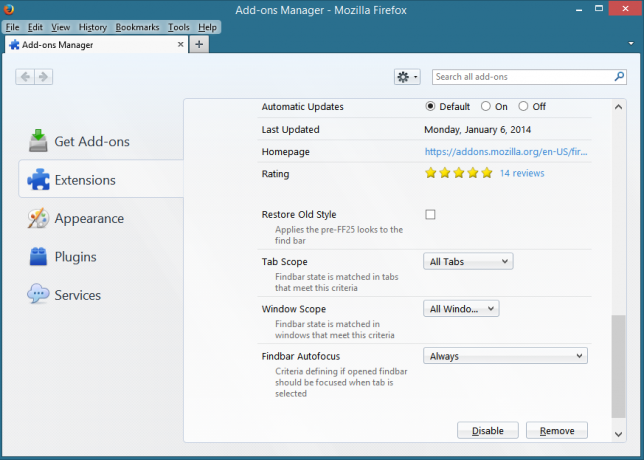
Il vous permet également de contrôler la façon dont la barre de recherche doit être ciblée lorsqu'un onglet est sélectionné. J'ai mis ça sur Toujours.
Astuce: vous pouvez accéder aux options de n'importe quel module complémentaire à partir du menu Outils de Firefox si vous installez le "Menu d'options de poste" Ajouter.
Comment ajouter un nombre de correspondances à la barre de recherche, activer Tout surligner par défaut, personnaliser les couleurs de surbrillance et bien plus encore
Le deuxième module complémentaire appelé FindBar Tweak ajoute un autre ensemble de fonctionnalités essentielles.

Sur le premier onglet de ses options appelé Général, j'ai coché l'option "Rappelez-vous l'état ouvert/fermé de Firebar au démarrage" et décoché le reste. Vous pouvez les définir comme vous le souhaitez. Sur le Apparence onglet, cochez "Afficher le compteur de correspondances dans la barre de recherche" pour afficher le nombre de correspondances trouvées sur la page pour le mot ou la phrase que vous saisissez dans la zone Rechercher. Vous pouvez également modifier la couleur du coup actuel ici et un certain nombre d'autres réglages. Sur le Points forts onglet, j'ai coché "Mettez en surbrillance toutes les correspondances par défaut", "Mettez également en surbrillance sur « Rechercher » (F3)" et "Supprimer les surbrillances lorsque la barre de recherche est fermée".
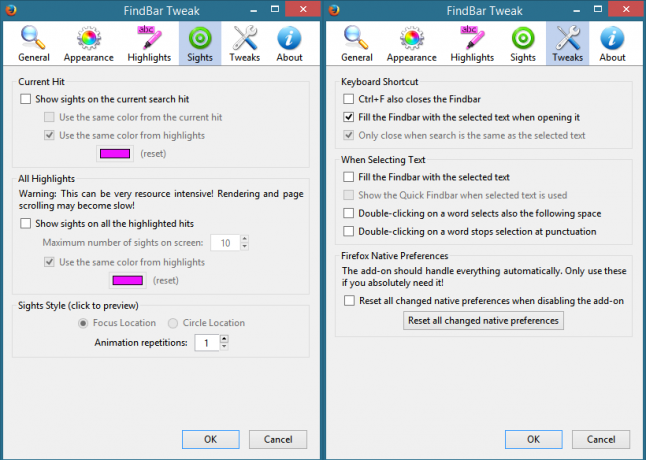
Cette extension est également livrée avec quelques ajustements qui sont tout à fait inutiles à mon avis, tels que l'affichage de la grille de surbrillance dans la barre de défilement, et une fonction "Sights" qui montre une animation pour mettre en évidence le coup actuel lorsque vous appuyez sur Ctrl+F. Je les ai désactivés par défaut. Dans l'onglet Tweaks, vous pouvez choisir si appuyer à nouveau sur Ctrl + F ferme la barre de recherche. Je l'ai également décoché car Esc le ferme de toute façon.
Mots de clôture
GlobalFindBar et FindBar Tweak les deux améliorent définitivement la barre de recherche de Firefox avec des fonctionnalités essentielles, mais il est dommage que vous deviez installer des modules complémentaires aujourd'hui dans Firefox pour de tels réglages de base.

